Come attivare il caso in Word 2013
Hai un documento che è completamente nel caso sbagliato? Oppure hai accidentalmente toccato il tasto BLOC MAIUSC durante la digitazione e hai passato un intero paragrafo o due prima di realizzarlo? Riscrivere lo stesso testo in un documento può essere fastidioso e frustrante, quindi potresti cercare un modo rapido per cambiare il caso di una selezione di lettere in Word 2013.
Fortunatamente questo è possibile con l'aiuto di un'impostazione del carattere che ti consente di attivare / disattivare il caso. La nostra guida di seguito ti mostrerà dove trovare questa impostazione e come puoi usarla per cambiare facilmente il maiuscolo e il minuscolo.
Come cambiare il caso di ogni lettera in Word 2013
I passaggi in questo articolo ti mostreranno come utilizzare l'impostazione del carattere "Attiva / disattiva" in Word 2013. In questo modo cambierà il caso di ogni lettera selezionata. Ciò significa che le lettere maiuscole diventano lettere minuscole e viceversa.
Passaggio 1: apri il documento in Word 2013.
Passaggio 2: selezionare il testo per il quale si desidera attivare il caso. Se desideri selezionare l'intero documento, fai clic in un punto qualsiasi all'interno del documento e premi Ctrl + A sulla tastiera per selezionare tutto.

Passaggio 3: fare clic sulla scheda Home nella parte superiore della finestra.
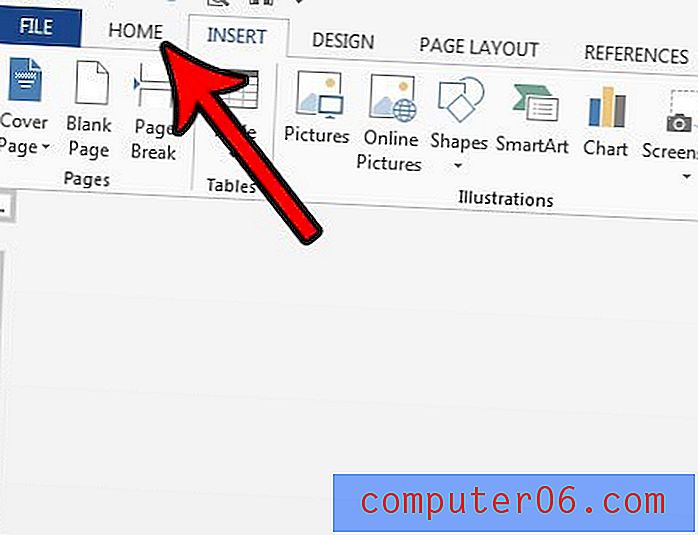
Passaggio 4: fare clic sul pulsante Cambia maiuscole nella sezione Carattere della barra multifunzione, quindi selezionare l'opzione TOGGLE cASE .
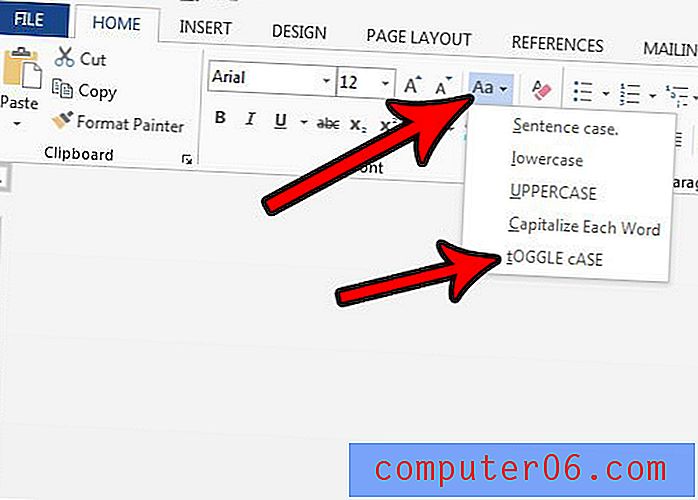
C'è molta formattazione nel tuo documento che vuoi rimuovere, ma passare attraverso e cambiare ogni singola opzione è lento, poco pratico o frustrante? Scopri come cancellare la formattazione in Word 2013 e sbarazzarti rapidamente della maggior parte della formattazione in una sola volta con un clic di un pulsante.



